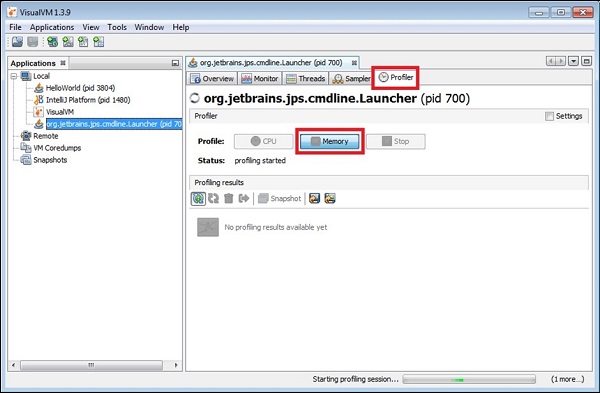Profiler poskytuje informace o vaší aplikaci, jako je využití procesoru, paměti a haldy. Poskytuje také podrobnosti o vláknech aplikace. Tato kapitola pojednává o použití VisualVMtool pro profilování Java aplikací. Může profilovat entity, jako jsou CPU a heap.
doporučuje se, aby čtenáři tohoto tutoriálu byli obeznámeni s aplikací profilerconcepts.
Úvod
VisualVM je vizuální nástroj, který integruje nástroje JDK a poskytuje výkonné profilovací schopnosti. Umožňuje generovat a analyzovat data haldy, sledovat úniky paměti, sledovat sběrač odpadků a provádět profilování paměti a CPU.
výhody
-
vizuální rozhraní pro lokální a vzdálené Java aplikace běžící na JVM.
-
Monitorování využití paměti aplikace a runtime chování aplikace.
-
monitorování aplikačních vláken
-
analýza alokací paměti pro různé aplikace.
-
skládky závitů-velmi užitečné v případě zablokování a závodních podmínek.
-
haldy skládky-velmi užitečné při analýze alokace paměti haldy.
konfigurace
v této části se naučíme kroky provedené pro konfiguraci VisualVM. Kroky jsou následující−
-
Stáhněte si ji zde.
-
Rozbalte soubor zip.
-
přejděte na etc / visualvm.soubor conf a do tohoto souboru přidejte následující řádek−
visualvm_jdkhome=<path of JDK>
-
pokud je váš JDK nainstalován v C:\Program Files \ Java \ jdk – 9.0.1 adresář pakmělo by to vypadat takto−
visualvm_jdkhome="C:\Program Files\Java\jdk-9.0.1"
monitorovací aplikace
podívejme se nyní, jak sledovat aplikaci. Zvažte následující kroky k pochopenístejné−
- Poklepejte na visualvm.exe soubor.
- vyberte aplikaci z levého podokna.
- vyberte kartu monitor.
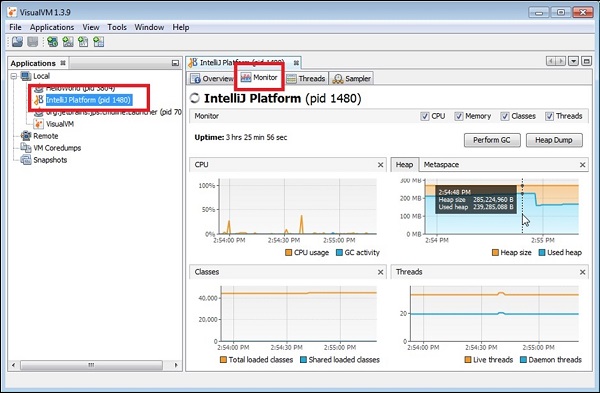
budete přesměrováni do okna, kde získáte podrobnosti o CPU, haldě, třídách a vláknech. Chcete-li být konkrétní s použitím, umístěte kurzor myši na libovolný graf. Můžeme vidět využití haldy ve výše uvedeném snímku obrazovky.
informace o vláknech
Java aplikace může obsahovat více podprocesů provádění. Chcete-li se dozvědět více o vláknech, vyberte kartu vlákna konkrétní aplikace. Poskytne různé statistiky ovlákna, jako je počet živých vláken a démonových vláken. Různé stavy podprocesů jsouběžící, spící, čekající, parkující a monitorující.
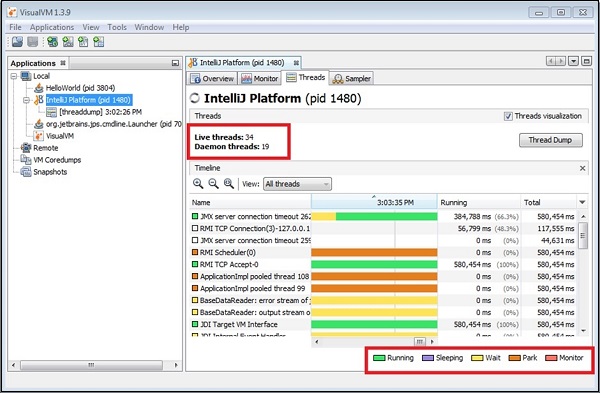
vzorkovací aplikace
VisualVM podporuje CPU, vzorkování paměti a detekci úniku paměti. Pro vzorkování CPU klikněte na tlačítko CPU, jak je znázorněno na následujícím obrázku –
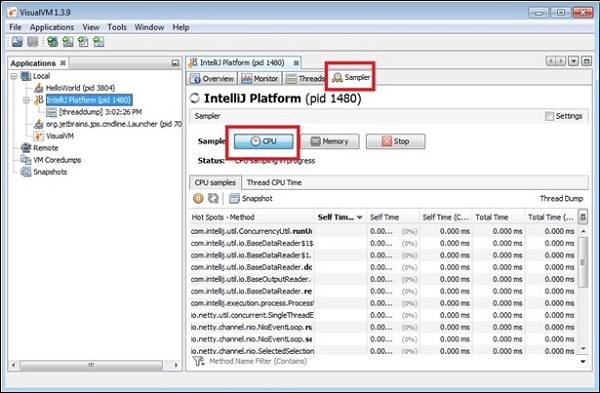
profilování paměti
pro profilování paměti klikněte na tlačítko paměti, jak je znázorněno na následujícím snímku obrazovky –
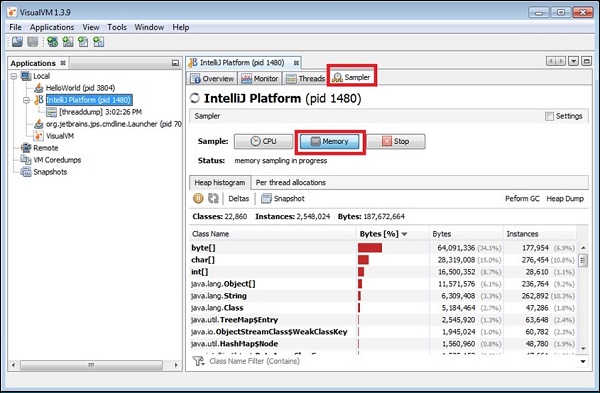
úniky paměti
k úniku paměti dochází, když je aplikace zobrazena na obrazovce.během běhu pomalu zaplní halduobjekty, které program automaticky neodstraní.
pokud objekt, který program nepoužívá, není odstraněn, zůstane v paměti a GC nemůže získat zpět svůj prostor. Pokud by se počet bajtů a počet instancí ve vašem programu neustále a významně zvyšoval do té míry, že by bylo možné využít veškerý prostor, může to znamenat únik paměti.
profilovací aplikace
v této části se naučíme profilovat aplikaci. Chcete-li profilovat aplikaci, vyberte aplikaci z levého panelu a klikněte na kartu Profil –
profilování CPU
Chcete-li provést profilování CPU, klikněte na tlačítko CPU, jak je znázorněno na obrázku níže –
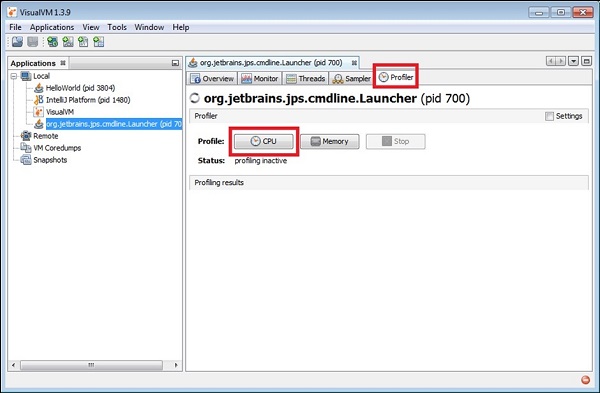
profilování paměti
Chcete-li provést profilování CPU, klikněte na tlačítko CPU, jak je znázorněno na obrázku níže –